您正在管理一个拥有多个物理位置的本地商业网站吗?
在这种情况下,您需要为网站上的多个位置添加本地业务架构标记,以便 Google 和其他搜索引擎可以显示有关您的各个业务位置的详细信息。
在本文中,我们将向您展示如何为 WordPress 中的多个位置正确添加本地业务架构标记,以改进您的 SEO。
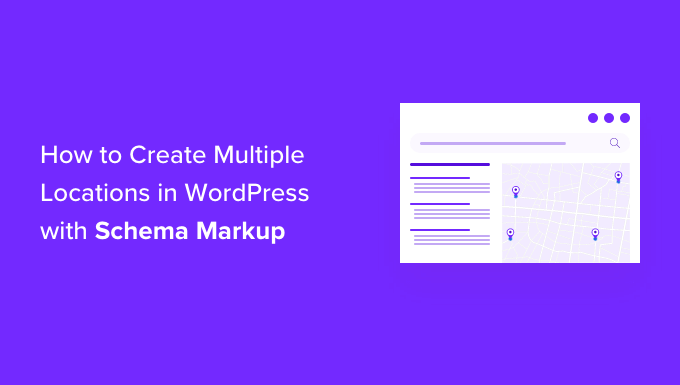
为什么要为多个位置创建本地业务架构标记?
架构标记或结构化数据是 HTML 代码,可向搜索引擎提供有关您的内容的更多详细信息。
通过将架构标记添加到WordPress 网站的源代码中,搜索引擎可以轻松找到额外信息并将其作为特色片段显示在搜索结果中。例如,您可以在搜索结果中显示常见问题解答、在 WordPress 中添加 Google 地图、显示食谱等。
如果您有多个营业地点,例如零售店、餐馆或区域办事处,那么您可以通过架构标记将它们显示在 Google 和 Bing 搜索结果上。
例如,如果您搜索佛罗里达州的麦当劳位置,Google 将向您显示包含不同目的地的特色片段以及带有固定位置的地图。

使用架构标记创建多个本地营业地点有助于提高您的网站 SEO 排名。
由于精选片段位于搜索结果的顶部,因此可以帮助您提高搜索点击率。这意味着更多的自然流量和更多的转化。
话虽这么说,让我们看看如何在 WordPress 中为多个业务位置创建本地业务架构。
视频教程
https://www.youtube.com/embed/j_GLjvr88_I?version=3&rel=0&fs=1&showsearch=0&showinfo=1&iv_load_policy=1&wmode=transparent订阅 WPBeginner
https://www.youtube.com/subscribe_embed?usegapi=1&channel=wpbeginner&layout=default&count=default&origin=https%3A%2F%2Fwpbeginner.com&gsrc=3p&ic=1&jsh=m%3B%2F_%2Fscs%2Fapps-static%2F_%2Fjs%2Fk%3Doz.gapi.en.vQiXRrxCe40.O%2Fam%3DAQ%2Fd%3D1%2Frs%3DAGLTcCMBxIGVyXSdvvcs43a64yHt_P7dfg%2Fm%3D__features__#_methods=onPlusOne%2C_ready%2C_close%2C_open%2C_resizeMe%2C_renderstart%2Concircled%2Cdrefresh%2Cerefresh&id=I0_1448178294715&parent=https%3A%2F%2Fwpbeginner.com
如果您更喜欢书面说明,请继续阅读。
使用架构标记创建多个位置
在 WordPress 中设置本地业务架构标记的最简单方法是使用All in One SEO (AIOSEO)插件。它是WordPress 的最佳 SEO 工具,已被超过 300 万网站所有者和专业人士使用。
AIOSEO 无需任何技术知识或聘请专家来提高您的搜索引擎可见度。
在本教程中,我们将使用AIOSEO Pro 许可证,因为它包含本地 SEO 插件,这是您主导本地业务 SEO 所需的。它还具有其他强大的功能,如重定向管理器、高级站点地图、链接助手等。如果您的预算有限,那么您可以使用AIOSEO 的免费版本来开始 SEO 优化。
您需要做的第一件事是安装并激活 AIOSEO 插件。有关更多详细信息,请参阅我们的WordPress 插件安装指南。
激活后,您将看到设置向导。继续并单击“让我们开始吧”按钮。

之后,按照设置向导中的屏幕说明配置插件。如果您需要帮助,请参阅我们有关如何在 WordPress 中正确设置 AIOSEO 的指南。
接下来,您需要从 WordPress 仪表板转到“多合一 SEO”»“本地 SEO ”,然后单击“激活本地 SEO”按钮。

本地 SEO 插件激活后,您将看到不同的位置设置。
继续并单击“多个位置”开关以启用该选项。这将在您的 WordPress 管理面板中添加一个名为“位置”的新菜单。

之后,您可以向下滚动到“高级设置”部分。
在这里您可以看到 AIOSEO 将用来显示您的多个营业地点和地点类别的固定链接。如果您想使用自定义链接,只需选中“使用自定义链接”框并输入您的永久链接 URL 结构即可。
接下来,您还可以打开“增强搜索”选项,该选项会将您的营业地点包含在WordPress 网站搜索结果中。

完成后,不要忘记单击“保存更改”按钮。
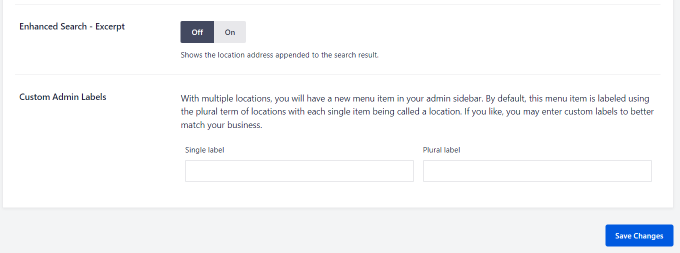
接下来,您可以转到“营业时间”选项卡并配置当地企业的时间。
默认情况下,“显示开放时间”选项将设置为“是”。如果您不想显示开放时间,只需单击切换至“否”即可。
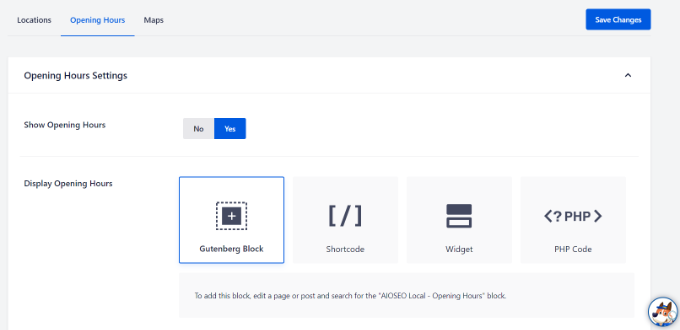
之后,您可以向下滚动并更改营业时间或营业时间的标签。
还可以选择更改特定日期的开放和关闭时间或将其设置为 24/7 开放。
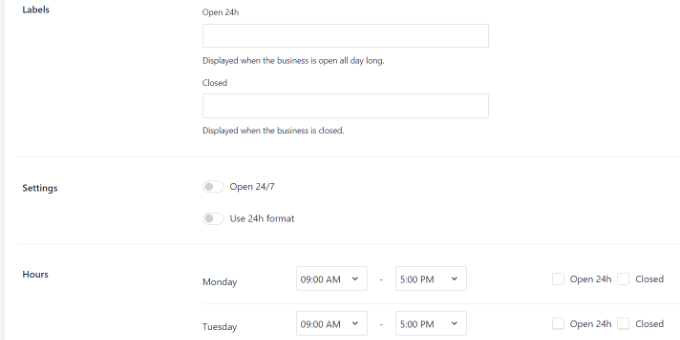
注意:开放时间将用于您在 WordPress 中添加的所有地点。但是,您可以在内容编辑器中的特定位置禁用它们。
AIOSEO 还允许您将 Google 地图与您的 WordPress 网站集成,这有助于在 Google 地图上显示您的本地业务。有关更多详细信息,您可以参阅我们关于如何在 WordPress 中添加 Google 地图的指南。
接下来,您需要在 WordPress 中添加多个营业地点。
在 WordPress 中添加多个营业地点
当您在 AIOSEO 中启用“多个位置”选项时,您的 WordPress 管理面板中将出现一个新的“位置”选项。
要添加您的本地营业地点,只需从 WordPress 仪表板转到位置 » 添加新位置即可。
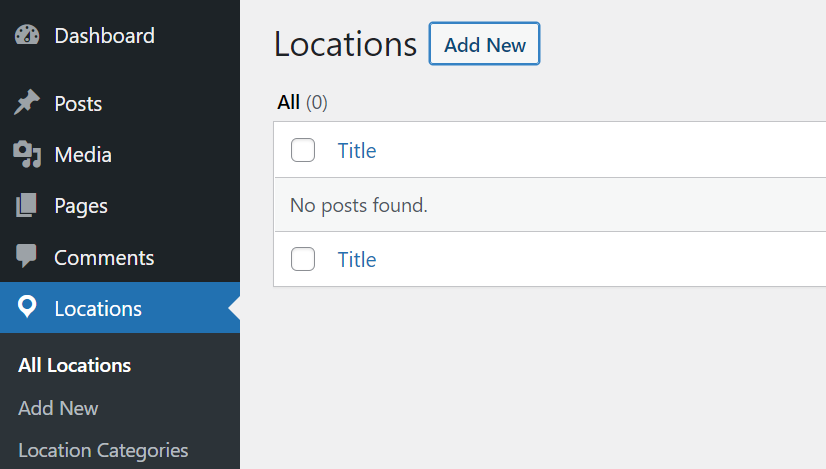
接下来,您需要在WordPress 内容编辑器中添加您的位置详细信息。 您可以在此处添加营业地点的标题,可以是地点名称。
在标题下,您可以添加有关您所在位置的更多详细信息或描述。您还可以从右侧的设置面板创建位置类别。
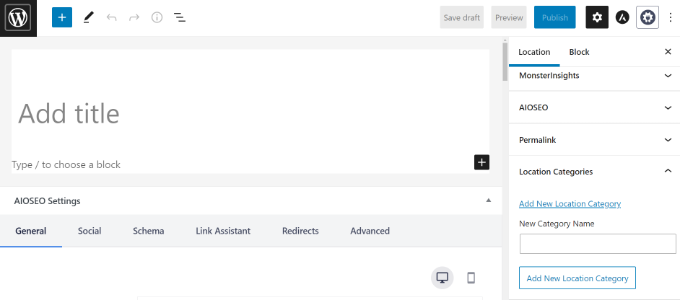
之后,只需向下滚动到 AIOSEO 本地业务元框。
在“企业信息”部分,您可以添加企业名称、选择企业类型(行业)、添加图像、输入您所在位置的地址、企业电话、付款信息、服务区域等。

接下来,您可以切换到 AIOSEO 本地业务元框下的“营业时间”选项卡。
AIOSEO 将自动使用默认设置。但是,您可以禁用“使用默认值”选项,然后配置本地商家的营业时间和营业时间。
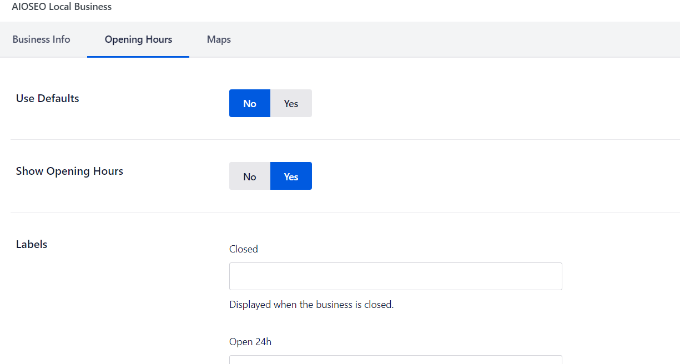
接下来,您可以转到“地图”选项卡并配置本地商家在 Google 地图上的显示方式。
例如,您可以更改地图样式并上传自定义标记以将您的位置固定在地图上。
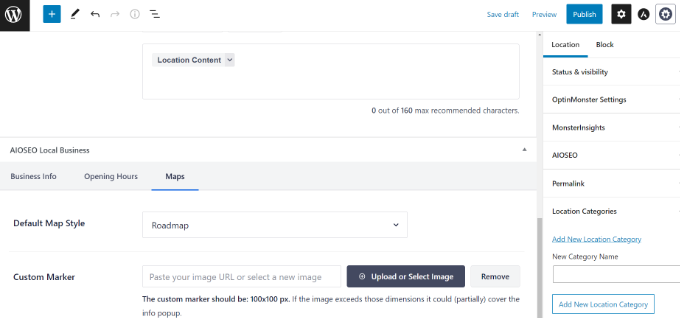
完成后,继续发布您的位置页面。
现在,您只需对要添加到 WordPress 网站的其他位置重复此过程即可。
为多个位置设置本地业务架构后,您还可以使用地理定位根据访问者的地理位置在网站上显示个性化内容。要了解更多信息,请查看本地理定位指南。
我们希望本文能帮助您了解如何使用架构标记在 WordPress 中创建多个位置。您可能还想查看我们关于商业网站必须具备的 WordPress 插件的指南,以及我们对小型企业最佳电子邮件营销服务的比较。




